
Daftar Isi:
- Langkah 1: Lebih suka Menonton…
- Langkah 2: Bill of Material / Hal yang Anda Butuhkan
- Langkah 3: Cetak Badan Utama
- Langkah 4: Memasang Motor Stepper
- Langkah 5: Hubungkan Elektronik
- Langkah 6: Unggah Kode
- Langkah 7: Tambahkan Tirai ke Alexa
- Langkah 8: Waktu Tes…
- Langkah 9: Pasang Elektronik dan Tutupnya
- Langkah 10: Pasang Dudukan Baterai
- Langkah 11: Mempersiapkan Tirai. Bagian 1
- Langkah 12: Mempersiapkan Tirai. Bagian 2
- Langkah 13: Mempersiapkan Tirai. Bagian 3
- Langkah 14: Merakit Spindle
- Langkah 15: Memasang Mesin Anda ke Tiang Tirai
- Langkah 16: Waktu Tes
- Langkah 17: Waktu Tweak
- Langkah 18: Personalisasi Kode ke Tirai
- Langkah 19: Selesai
- Pengarang John Day [email protected].
- Public 2024-01-30 09:57.
- Terakhir diubah 2025-01-23 14:49.

Halo, saya sudah lama mencoba mengotomatiskan sebanyak mungkin rumah kami. Ketika Musim Dingin tiba di sini di Inggris, saya memutuskan untuk menghapus tugas menutup semua tirai di malam hari dan kemudian membukanya lagi di pagi hari. Ini berarti berlari ke setiap ruangan di rumah 730 kali lebih sedikit setahun! (Belum lagi itu sangat keren).
Setelah pengaturan, Anda juga dapat menambahkan rutinitas di Alexa agar gorden Anda berfungsi bersama dengan perangkat lain di rumah Anda. Misalnya, Alexa dapat menutup tirai di sisi umum rumah Anda 15 menit sebelum matahari terbenam (sehingga ia mengikuti musim secara otomatis). Anda juga dapat memprogram rutinitas untuk menyiapkan ruangan untuk film malam dengan menutup gorden, menyalakan televisi, dan meredupkan lampu.:)
Ini adalah pekerjaan sederhana dan setelah bagian yang dicetak telah dicetak, Anda dapat merakitnya dalam waktu kurang dari tiga jam.
Langkah 1: Lebih suka Menonton…
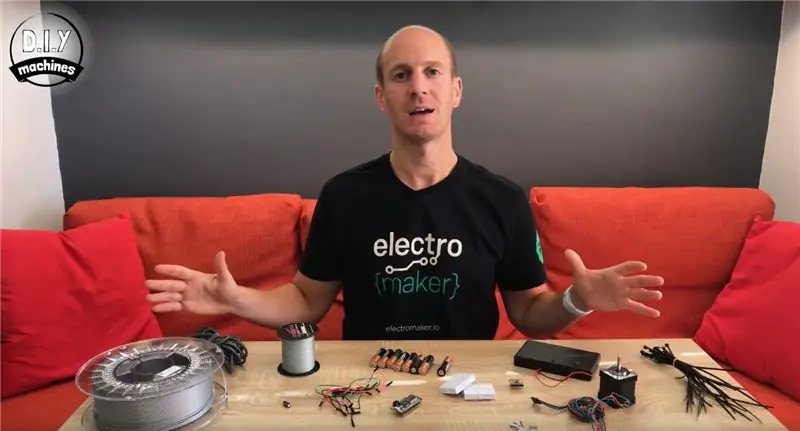

Seperti biasa, saya telah membuat video yang menunjukkan kepada Anda cara membuat sendiri. Saya akan merekomendasikan menontonnya terlebih dahulu untuk mendapatkan gambaran umum tentang semuanya dan kemudian mengikuti panduan tertulis ini sambil merakit sendiri.
Langkah 2: Bill of Material / Hal yang Anda Butuhkan
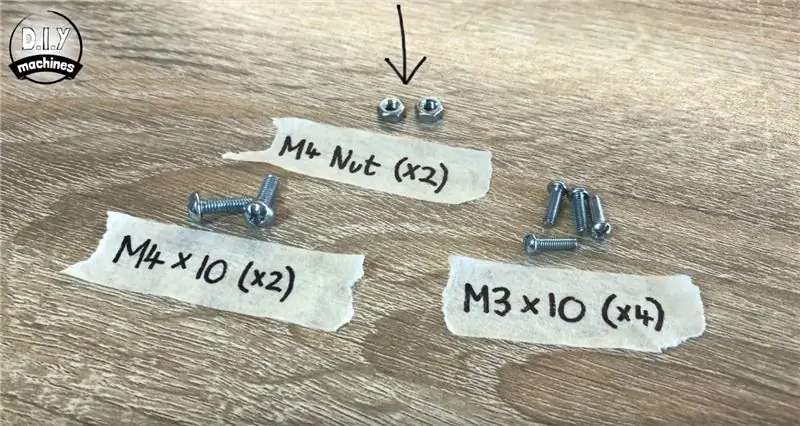
Anda memerlukan beberapa item sebelum kami mulai merakit sistem otomatisasi tirai Anda.
Berikut adalah daftar item yang digunakan dalam proyek ini dan di mana Anda dapat menemukannya:
Sekitar 100 gram plastik untuk bagian yang dicetak.
Motor Stepper Nema 17: https://geni.us/StepperMotor2 Driver Motor Stepper A4988: https://geni.us/StepperMotor2 Adafruit Feather Huzzah ESP8266: https://geni.us/StepperMotor2 Mini Breadboards x2 (perekat diri): https://geni.us/StepperMotor2 Kabel Jumper Breadboard: https://geni.us/StepperMotor2 Kawat pancing yang dikepang: https://geni.us/StepperMotor2 Kabel USB A ke USB Micro B yang panjang: https://geni.us/StepperMotor2 100 Kapasitor: https://geni.us/StepperMotor2 Dudukan Baterai Beralih untuk 8 Baterai AA: https://geni.us/StepperMotor2 Mur dan Baut: https:// geni.us/StepperMotor2 M4 Nuts x2 M4 x 10mm baut x2 M3 x 10mm baut x 4■ 8x baterai AA
Pistol lem bertenaga baterai: https://geni.us/BoschBatteryGlueGun (bukan sesuatu yang harus Anda miliki tetapi baru-baru ini saya memilikinya dan itu membuat merekatkan semuanya menjadi sangat mudah).
==========
Kode dapat diunduh dari Github di sini:
Akhirnya bagian cetakan 3D dapat diunduh dari sini:
Langkah 3: Cetak Badan Utama
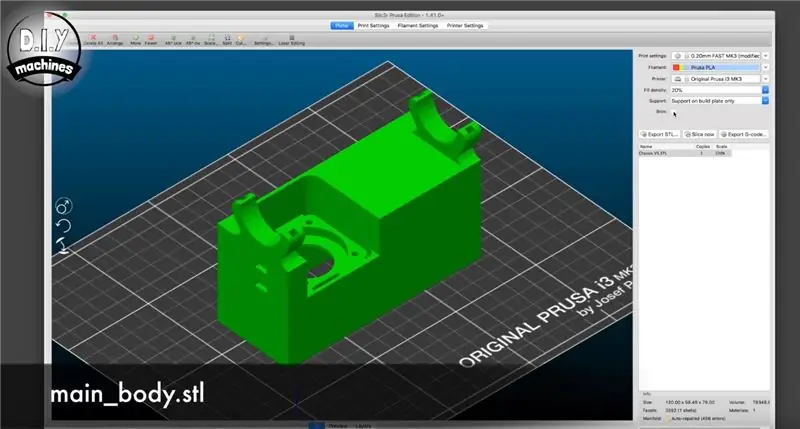


Item pertama yang harus Anda cetak adalah file 'main_body.stl'. Saya merekomendasikan mencetaknya dengan pinggiran untuk membantunya menempel pada alas cetak, dan menyalakan penyangga hanya pada pelat bangunan.
Pengaturan penuh mencakup ekstrusi plastik tambahan di sekitar bagian luar cetakan pada lapisan pertama untuk memberikan area kontak dan daya rekat yang lebih besar dengan alas cetak.
Setelah pencetakan selesai, lepaskan pinggiran dan penyangga internal dari wadahnya.
Langkah 4: Memasang Motor Stepper



Sebelum kami memasang motor ke bodi utama, Anda perlu memasukkan satu mur M4 ke dalam slot kecil seperti yang ditunjukkan pada gambar terlampir. Ini di sini untuk menahan tutup ke mesin kami - bagian yang akan kami tambahkan nanti.
Masukkan motor stepper dari bawah rumah untuk memastikan bahwa kabel yang meninggalkan motor stepper mengarah ke bukaan.
Gunakan keempat baut dari sebelumnya untuk menahan motor stepper pada tempatnya. Mereka harus dikencangkan dengan kuat, tetapi tidak terlalu kencang untuk merusak komponen yang dicetak.
Langkah 5: Hubungkan Elektronik
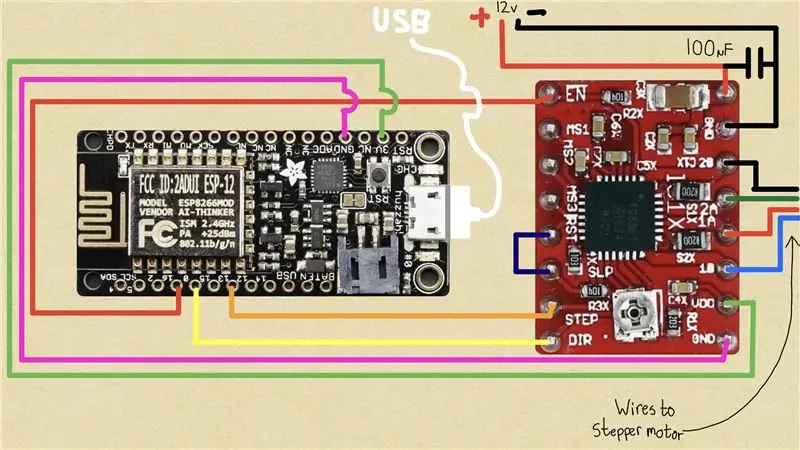
Sekarang kita akan mulai mengerjakan elektronik. Anda dapat mengikuti diagram rangkaian atau tabel di bawah ini untuk menghubungkan semua komponen elektronik bersama-sama. Jika Anda tidak yakin bagaimana menafsirkannya, Anda dapat mengikuti saya di video langkah demi langkah: https://www.youtube.com/embed/JtYdPwO65WI?t=155 (ini akan dimulai di tempat yang tepat dalam video).
Pertama, kabel antara driver stepper dan ESP8266:
Bulu - A4988
16 ---- EN0 ------ DIR13 ---- STEPGND - GND3V ---- VDD
Sekarang kabel dari motor stepper ke driver stepper:
A4988 -- Motor Stepper
1B -- Biru1A -- Merah2A -- Hijau2B -- Hitam
Pin RESET dan SLEEP pada driver motor juga menginginkan kabel yang menghubungkan keduanya.
Anda juga perlu menambahkan kapasitor 100µF ke VMOT dan GND. Pastikan Anda memperhatikan polaritas kapasitor.
Dan yang tak kalah pentingnya, Anda harus menghubungkan catu daya. Ini juga berlaku untuk VMOT (kabel positif) dan GND (negatif).
Langkah 6: Unggah Kode


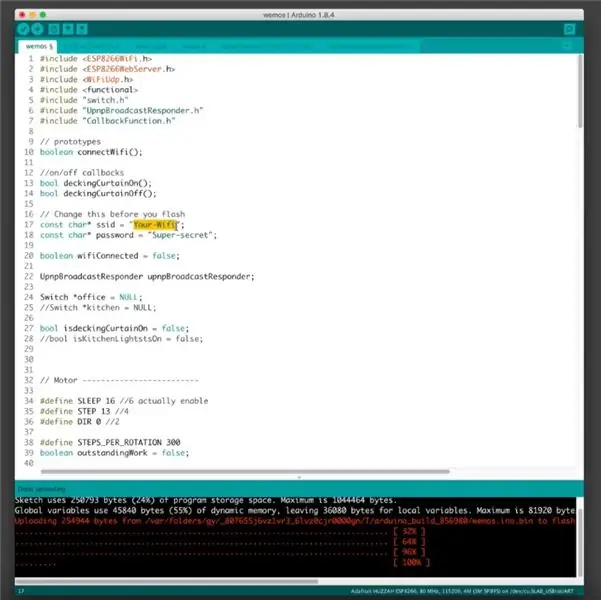
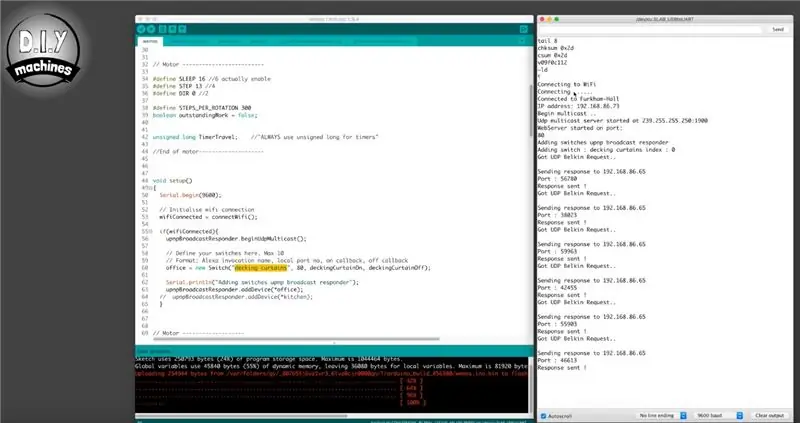
Colokkan salah satu ujung kabel USB Anda ke Feather Huzzah dan ujung lainnya ke PC Anda.
Buka halaman Github dan unduh kodenya:
Setelah di PC Anda buka di Arduino IDE.
Ada beberapa baris kode yang perlu Anda ubah untuk menyesuaikannya dengan koneksi wifi Anda dan di mana di rumah Anda ingin menggunakannya:
- Pada baris 17 Anda harus memasukkan SSID wifi Anda (atau nama wifi)
- Pada baris 18 Anda harus memasukkan kata sandi wifi Anda
- Pada baris 60 Anda perlu mengatur nama Alexa akan merujuk ke tirai Anda sebagai (saat ini 'tirai penghiasan' dalam kode default). Anda harus meminta alexa untuk menghidupkan atau mematikan tirai Anda. Jadi jika Anda meletakkan 'kamar tidur' di sini, Anda harus mengatakan "Alexa menyalakan tirai kamar tidur".
Buka Serial Monitor dan atur baud rate ke 9600. Sekarang Anda dapat mengunggah kodenya.
Awasi apa yang dikembalikan monitor, ini akan memberi tahu Anda apakah berhasil terhubung ke jaringan wifi Anda atau tidak.
Langkah 7: Tambahkan Tirai ke Alexa
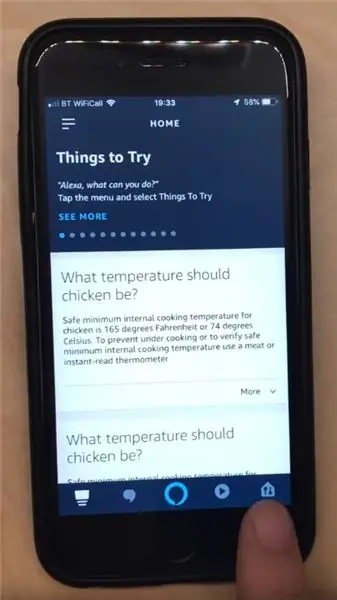
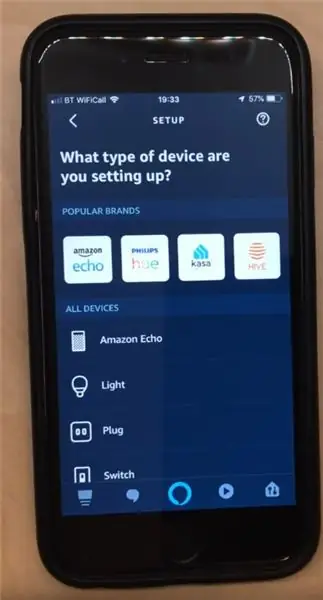
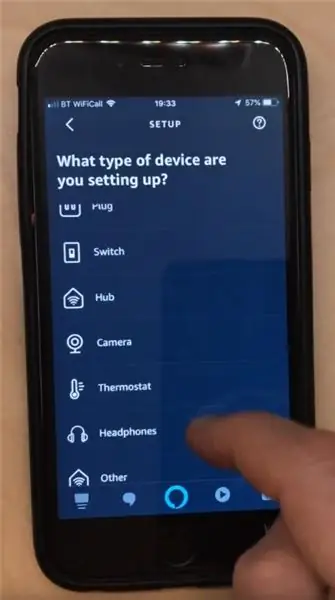
Sekarang buka aplikasi Alexa di smartphone atau tablet Anda dan klik ikon perangkat rumah pintar di kanan bawah, lalu tekan + di kanan atas diikuti dengan 'Tambah perangkat' untuk memulai proses penambahan perangkat baru.
Meskipun kode yang kami jalankan pada ESP8266 kami meniru steker WeMo, kami tidak ingin menggunakan aplikasi mereka untuk mengonfigurasinya, jadi gulir ke bawah berbagai jenis perangkat yang ditawarkan dan pilih 'Lainnya' dari bagian bawah daftar.
Lanjutkan dengan menekan 'Temukan Perangkat'.
Saat Alexa mencari, Anda akan melihat banyak teks tercetak di monitor serial Arduino IDE kami. Ini adalah perangkat kami yang membalas permintaan penemuan Alexa dan memberi tahu dia apa yang kami panggil dan apa yang dapat kami lakukan (dalam hal ini diaktifkan dan dinonaktifkan).
Jika sejauh ini semuanya berjalan sesuai rencana, dia harus melaporkan kembali bahwa steker baru telah ditemukan.
Langkah 8: Waktu Tes…



Saat kode berjalan, kita harus menguji semuanya sejauh ini. Hubungkan atau nyalakan catu daya Anda dan kemudian minta Alexa untuk menghidupkan atau mematikan tirai Anda menggunakan nama yang Anda tetapkan sebelumnya dalam kode Anda.
Anda akan melihat stepper berbelok ke satu arah saat Anda memintanya untuk dimatikan dan stepper harus berbelok ke arah lain saat Anda memintanya untuk dihidupkan.
Langkah 9: Pasang Elektronik dan Tutupnya


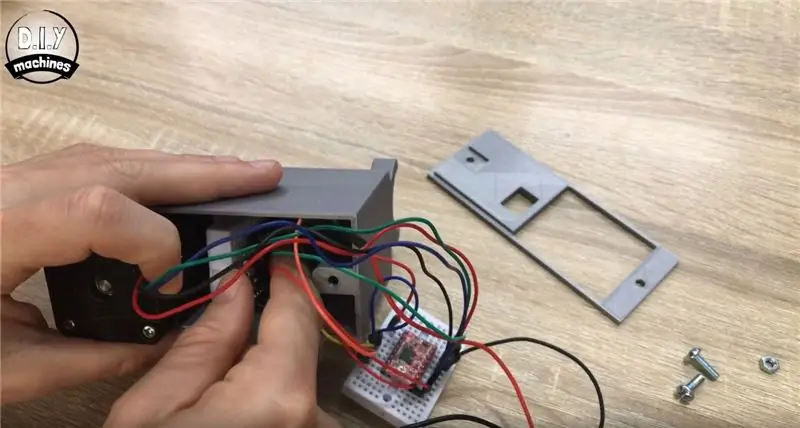
Untuk bagian build ini, Anda perlu mencetak file 'lid.stl' saat sedang dicetak, kita dapat melanjutkan seperti di bawah ini.
Lepaskan penutup perekat diri dari bagian belakang papan tempat memotong roti yang memiliki ESP8266 di atasnya dan posisikan di dalam rumahan sehingga perekat lengket menghadap motor stepper. Pastikan bahwa itu digeser ke kanan dan sejauh mungkin ke bawah di rumah sebelum memberikan tekanan untuk memperbaikinya di tempatnya.
Jika perekat diri tidak menahan papan tempat memotong roti Anda di tempatnya, Anda dapat menambahkan beberapa lem panas meleleh untuk membantu barang-barang tetap menempel.
Sebelum kita menambahkan papan tempat memotong roti kedua kita perlu memasang satu mur di belakang lubang yang saya tunjuk pada gambar di atas. Jika Anda kesulitan menahannya, Anda dapat memasukkan sebagian baut untuk sementara.
Kupas perekat papan tempat memotong roti kedua dan paskan ini dengan sisi berlawanan dari rumahan. Tangani ini dengan hati-hati agar tidak ada kabel yang lepas sendiri.
Setelah papan tempat memotong roti kedua dipasang, Anda dapat melepas baut sementara karena papan tempat memotong roti akan menahan mur di tempatnya.
Rapikan kabel ke dalam housing sambil memastikan koneksi USB pada Feather Huzzah tidak terhalang.
Sekarang kita bisa memasang tutupnya. Kabel untuk catu daya harus melewati lubang besar yang juga menampung ujung belakang motor stepper. Turunkan tutupnya ke rumah dan kemudian gunakan dua baut yang tersisa untuk memasangnya dengan aman.
Langkah 10: Pasang Dudukan Baterai



Rumah catu daya baterai harus dipasang ke bagian luar rumah motor, bertumpu pada dua lug yang dirancang untuk menopang bobotnya.
Dengan menggunakan lem panas yang meleleh, pasang pada tempatnya dan tahan dengan kuat selama beberapa detik sementara lem mendingin dan mengeras.
Setelah diatur, periksa apakah Anda masih dapat menggunakan port USB dengan menghubungkannya melalui lubang di bawahnya. Saya akan menguji semuanya bekerja dengan Alexa masih pada saat ini. Ini juga akan memeriksa untuk melihat apakah semua kabel masih terhubung dengan benar dan tidak ada yang lepas.
Langkah 11: Mempersiapkan Tirai. Bagian 1
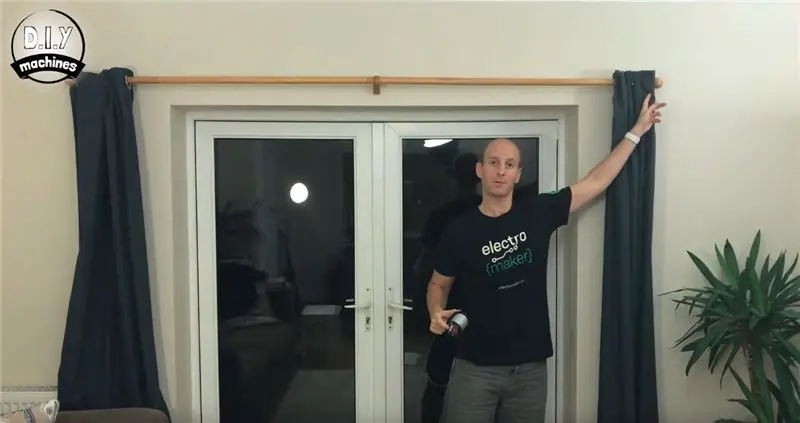

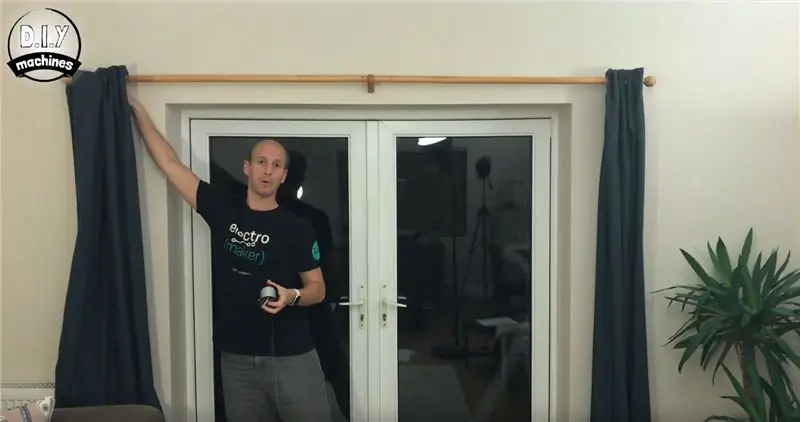
Saya akan memasang milik saya ke sisi kanan gorden saya sehingga kabel daya USB dapat jatuh di belakang gorden dan dicolokkan ke stopkontak di sebelahnya
Anda harus memulai dengan meninggalkan sekitar 2 hingga 3 meter kawat longgar yang tergantung di sisi tiang tirai ini. Kami akan menggunakan ini nanti saat memasangnya ke par mesin kami yang kami buat sebelumnya.
Kemudian dengan ujung gulungan kawat yang lain, lanjutkan di atas tiang tengah, di atas dan di belakang dan di bawah kiri memiliki pemasangan dinding dan kemudian pasang ke tirai tangan kiri setelah memindahkannya ke posisi tertutup.
Untuk memasang kawat saya ke tirai saya, saya hanya mengikat simpul sederhana di sekitar lubang. Jika mau, Anda bisa menempelkannya di bagian belakang dengan menjahitnya ke dalam gorden itu sendiri.
Anda dapat menguji pekerjaan Anda sejauh ini dengan menarik ujung kabel yang longgar. Ini akan menyebabkan gorden Anda terbuka, dan saat Anda menarik gorden menutup, ujung yang longgar akan menarik kembali.
Langkah 12: Mempersiapkan Tirai. Bagian 2




Untuk memasang tirai lainnya tarik ke posisi tertutup dengan yang sudah kita sambungkan juga tertutup. Ambil ujung kabel yang longgar yang baru saja kita tarik untuk membuka tirai lainnya dan ikat ke tirai ini jika melewatinya setelah melewatinya dengan pemasangan tengah tiang tirai.
Setelah Anda menyelesaikan simpul, ambil ujung strip yang longgar dan berikan kembali ke ujung tiang seperti sebelum kita memulai langkah ini.
Sekarang adalah waktu yang tepat untuk memeriksa apakah gorden Anda berfungsi dengan baik. Jika Anda menarik ujung kabel yang longgar, kedua sisi harus terbuka dan ketika Anda menarik satu sisi tirai tertutup, sisi lainnya juga harus menutup dengan sendirinya.
Langkah 13: Mempersiapkan Tirai. Bagian 3

Sekarang kita hanya memiliki satu kabel lagi untuk ditambahkan. Kali ini dengan panjang kawat baru, pasang salah satu ujungnya ke tirai kiri tempat kami mengikat simpul pertama kami dan kemudian masukkan ujung yang longgar ke atas pemasangan dinding tengah dan kemudian pemasangan dinding sisi kanan. Sisakan beberapa meter dan potong yang asli.
Saatnya untuk pemeriksaan terakhir, Anda harus tahu bahwa Anda dapat membuka dan menutup gorden sepenuhnya hanya dengan menarik ujung salah satu tali, lalu yang lainnya.:) Betapa kerennya itu!
Langkah 14: Merakit Spindle



Anda harus mencetak tiga bagian gelendong jika Anda belum melakukannya serta memiliki lem panas meleleh atau serupa dengan tangan.
Ambil salah satu ujung kabel yang lepas dari gorden Anda dan masukkan melalui lubang bawah pada rumah motor Anda. (Tidak masalah kabel mana yang Anda lakukan terlebih dahulu).
Sekarang, ambil bagian pertama dari gelendong (yang memiliki lubang melewati porosnya) masukkan kawat ini dan ikat dengan simpul di sekitar poros sehingga tidak bisa terlepas. Kami kemudian akan menambahkan beberapa lem panas meleleh di atas kawat ini dan simpulnya untuk menjaga semuanya tetap di tempatnya.
Setelah ini mendingin, tambahkan beberapa lem panas meleleh ke langkan (sekitar setengah jalan ke atas poros) dan kemudian geser bagian kedua dari gelendong ke atasnya dengan memasukkannya ke dalam lem untuk memasangnya pada tempatnya.
Sekarang lewati potongan kawat lainnya melalui lubang atas rumah motor dan dengan cara yang sama, perbaiki ini ke tahap berikutnya dari rakitan spindel ini.
Terakhir tambahkan lem lagi ke bagian atas poros dan tambahkan potongan cetakan 3D terakhir. Setelah didinginkan, Anda kemudian dapat membungkus salah satu senar searah jarum jam ke bagian porosnya dan yang lainnya berlawanan arah jarum jam ke bagian porosnya. Ambil sebanyak mungkin kabel yang kendor, tetapi jangan geser dulu ke poros motor stepper.
Langkah 15: Memasang Mesin Anda ke Tiang Tirai



Sekarang kita akan memasang rumah rakitan motor ke tiang tirai menggunakan empat ikat kabel. Saya telah memindahkan tirai dalam bidikan saya sehingga Anda dapat melihat apa yang terjadi dengan lebih mudah.
Masukkan kabel dengan rapi melalui masing-masing dari dua saluran di lengan berbentuk U. Kemudian gunakan ini untuk menempelkannya ke tiang gorden Anda. Jangan kencangkan sepenuhnya, cukup agar kabel tidak terlepas karena kita memerlukan akses ke poros motor stepper dan untuk dapat menyesuaikannya nanti.
Selanjutnya ikat satu kabel rapi di sekitar pemasangan dinding, sekali lagi tetap longgar. Kemudian ikat satu melalui kabel ini dengan rapi dan yang paling dekat kami gunakan untuk memasang rumah motor ke tiang. Sebelum kita melanjutkan, geser rumah motor sejauh mungkin ke tengah tirai. Kedua kabel yang disatukan akan membatasi seberapa jauh Anda bisa melangkah.
Sekarang ambil gelendong kawat dan lanjutkan untuk membungkus kedua kabel di sekitarnya dengan mengambil sebanyak mungkin kendur dari kedua panjang kawat. Anda kemudian dapat menggeser poros ke poros rumah motor.
Anda sekarang dapat mengencangkan dua ikatan kabel yang menahan rumahan ke tiang.
Langkah 16: Waktu Tes


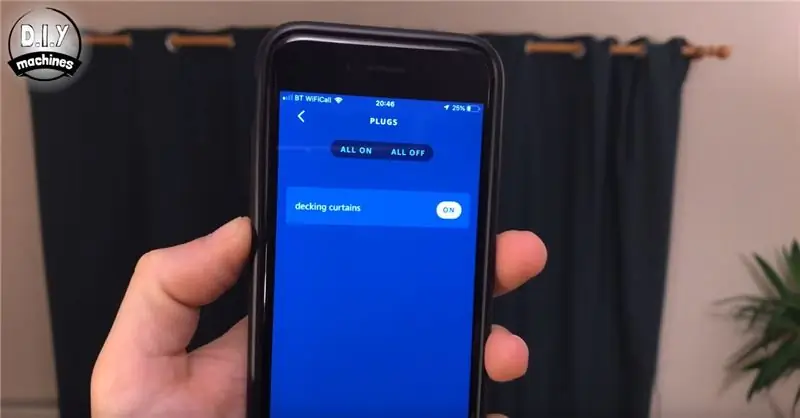
Colokkan koneksi USB dari ESP8266 ke PC Anda, hidupkan catu daya dan buka aplikasi Alexa Anda di perangkat pilihan Anda. Arahkan ke 'plug' (gorden Anda) dan putar.
Langkah 17: Waktu Tweak

Jika Anda mengalami masalah dengan sistem Anda saat mencoba membuka atau menutup, ada beberapa hal yang dapat Anda periksa:
- Periksa seberapa menggoda Anda mengikat tali saat gorden terbuka penuh dan tertutup penuh. Jika terlalu longgar dalam kedua situasi tersebut maka Anda dapat mengencangkannya dengan menggeser rumah motor lebih jauh dari bagian tengah tirai dengan mengencangkan kedua ikatan kabel yang berada di antara pemasangan dinding dan rumahan.
- Jika kawat terlalu kencang, maka kendurkan dengan melakukan kebalikan dari cara di atas.
- Saat tirai Anda semakin dekat ke pemasangan dinding tengah, Anda mungkin menemukan bahwa motor harus menarik tirai 'ke atas' di mana tali melewati pemasangan dinding tengah. Anda dapat membantu mengatasi hal ini dengan memasang kabel ke gorden Anda pada tingkat yang sama saat memasuki rumah motor. Menjaga garis sedatar mungkin dengan rumah motor sangat ideal.
Langkah 18: Personalisasi Kode ke Tirai
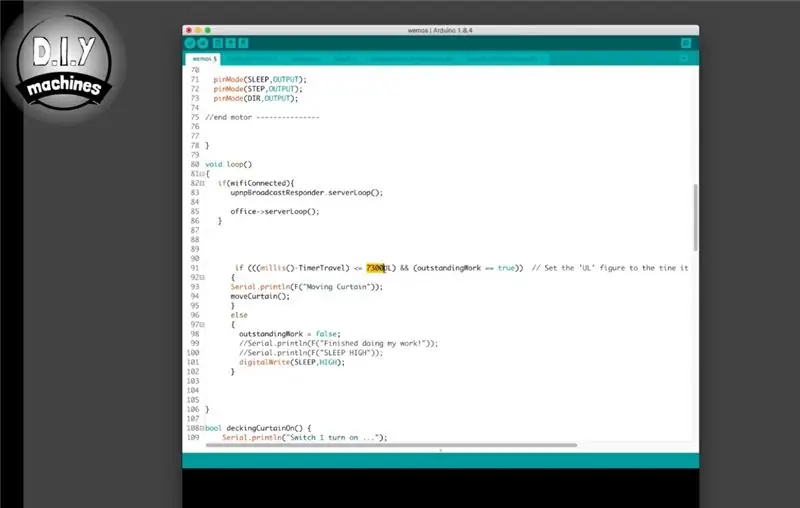
Kami belum mengatur seberapa jauh motor stepper menggerakkan tirai ketika kami memintanya untuk membuka atau menutupnya. Ini dilakukan pada baris 91 dalam kode.
Anda perlu mengubah nomor yang saya soroti pada gambar. Kode yang Anda miliki saat ini seharusnya memiliki '7300' di dalamnya jika Anda belum mengubahnya.
Ini menunjukkan berapa lama motor stepper akan terus berputar ketika diminta untuk pergi ke kedua arah. Jika tirai Anda perlu bergerak lebih jauh maka jumlah ini perlu ditingkatkan. Kurangi jumlahnya jika mencoba bergerak terlalu jauh.
Jangan lupa bahwa Anda harus mengunggah ulang kode Anda setiap kali Anda membuat perubahan pada nomor ini agar kode tersebut berlaku.
Langkah 19: Selesai
Selamat, Anda telah menyelesaikan proyek Anda! Sekarang angkat kaki Anda dan nikmati satu tugas lebih sedikit dua kali sehari.:)
Jika Anda ingin mengucapkan terima kasih atas panduan dan desain ini, mohon percayakan untuk membelikan saya kopi:
Anda juga dapat mendukung saluran kami dan membuat kami terus membuat panduan ini di Patreon:
Jangan lupa untuk berlangganan di sini di Instructables atau saluran Youtube kami untuk mengetahui kapan kami memiliki proyek DIY berikutnya.
www.youtube.com/channel/UC3jc4X-kEq-dEDYhQ…
Direkomendasikan:
Buat Track Sensored Biaya Rendah dalam Menit!: 10 Langkah (dengan Gambar)

Buat Track Sensored Biaya Rendah dalam Menit!: Dalam Instructable saya sebelumnya, saya menunjukkan cara membuat tata letak kereta model dengan berpihak otomatis. Ini menggunakan segmen trek, bernama 'track bersensor'. Ini adalah hal yang cukup berguna untuk dimiliki dalam model tata letak kereta api. Saya dapat digunakan untuk hal berikut: Blok
Kontrol Tirai Dengan ESP8266, Integrasi Google Home dan Openhab dan Kontrol Web: 5 Langkah (dengan Gambar)

Kontrol Tirai Dengan ESP8266, Integrasi Google Home dan Openhab dan Kontrol Web: Dalam Instruksi ini saya menunjukkan kepada Anda bagaimana saya menambahkan otomatisasi ke tirai saya. Saya ingin dapat menambah dan menghapus otomatisasi itu, jadi semua instalasi adalah clip on. Bagian utama adalah: Motor stepper Driver stepper dikendalikan bij ESP-01 Gear dan pemasangan
Sup - Mouse untuk Orang Dengan Quadriplegia - Biaya Rendah dan Sumber Terbuka: 12 Langkah (dengan Gambar)

Sup - Mouse untuk Orang Dengan Quadriplegia - Biaya Rendah dan Sumber Terbuka: Pada musim semi 2017, keluarga sahabat saya bertanya apakah saya ingin terbang ke Denver dan membantu mereka dengan sebuah proyek. Mereka memiliki seorang teman, Allen, yang menderita quadriplegia akibat kecelakaan bersepeda gunung. Felix (teman saya) dan saya melakukan rese cepat
Tirai Otomatis / Tirai Jendela Menggunakan Arduino dan LDR: 3 Langkah

Tirai Otomatis / Tirai Jendela Menggunakan Arduino dan LDR: Dalam Tutorial ini kita akan mendemonstrasikan cara membuat tirai jendela otomatis menggunakan Modul Arduino dan LDR. Pada siang hari gorden/window blind akan menggulung dan pada malam hari akan menggulung
LAMPU LED PORTABEL (Sederhana, Biaya Rendah, dan Dirancang dengan Indah): 5 Langkah (dengan Gambar)

LAMPU LED PORTABEL (Sederhana, Biaya Rendah, dan Dirancang dengan Indah): Ini adalah proyek berbiaya sangat rendah dan mudah dibuat. Itu dapat dibuat dengan mudah dengan biaya kurang dari 100 (kurang dari $2). Ini dapat digunakan di banyak tempat seperti dalam keadaan darurat, ketika ada pemadaman listrik, ketika Anda berada di luar ruangan….bla..bla.. bla..Jadi.. Apa yang kamu
